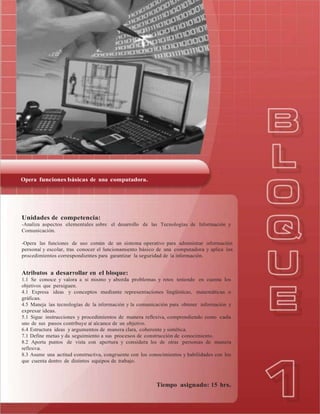
Funciones básicas de una computadora
- 1. Opera funciones básicas de una computadora. Unidades de competencia: -Analiza aspectos elementales sobre el desarrollo de las Tecnologías de Información y Comunicación. -Opera las funciones de uso común de un sistema operativo para administrar información personal y escolar, tras conocer el funcionamiento básico de una computadora y aplica los procedimientos correspondientes para garantizar la seguridad de la información. Atributos a desarrollar en el bloque: 1.1 Se conoce y valora a sí mismo y aborda problemas y retos teniendo en cuenta los objetivos que persiguen. 4.1 Expresa ideas y conceptos mediante representaciones lingüísticas, matemáticas o gráficas. 4.5 Maneja las tecnologías de la información y la comunicación para obtener información y expresar ideas. 5.1 Sigue instrucciones y procedimientos de manera reflexiva, comprendiendo como cada uno de sus pasos contribuye al alcance de un objetivo. 6.4 Estructura ideas y argumentos de manera clara, coherente y sintética. 7.1 Define metas y da seguimiento a sus procesos de construcción de conocimiento. 8.2 Aporta puntos de vista con apertura y considera los de otras personas de manera reflexiva. 8.3 Asume una actitud constructiva, congruente con los conocimientos y habilidades con los que cuenta dentro de distintos equipos de trabajo. Tiempo asignado: 15 hrs.
- 2. 10 OPERA FUNCIONES BÁSICAS DE UNA COMPUTADORA 10 BLOQUE 1 Secuencia didáctica 1. Introducción a la Informática. Inicio Actividad: 1 Responde las siguientes preguntas sobre el campo de la Informática, y participa en un debate grupal, expresa tu opinión y experiencias sobre el tema solicitado. Escribe tus respuestas. 1. ¿En dónde crees que se utiliza la Informática en la vida diaria? 2. ¿Cómo te puedes apoyar de la Informática para realizar los trabajos de la preparatoria? 3. ¿Has hecho consultas en Internet?, si es afirmativo ¿cómo lo has realizado? 4. ¿Crees que te puedes comunicarcon tus amigos utilizando la computadora? ¿Cómo lo harías? 5. ¿Crees que tener una cuenta de correo electrónico te ayudará en tu vida diaria y profesional? Explícalo. La informática en nuestra vida cotidiana se utiliza en escuelas, hospitales, oficinas, empresas, cibers, las computadoras: en lugares como consultorios se utilizan para mantener el orden, pueden utilizarse para organizar los horarios, cronogramas y demás actividades. Me sirve para realizar mis tareas más fácilmente Si, lo he realizado mediante los buscadores, el que más utilizo es google y de ahí elijo el link de la información que deseo buscar. Si, mediante las diferentes redes sociales ( Facebook, instagram, Twitter, Google+, Whatsapp) . Si y mucho, porque mediante el correo podemos enviar y recibir información, poder comunicarnos con las personas que lo necesitamos.
- 3. 11 OPERA FUNCIONES BÁSICAS DE UNA COMPUTADORA 11 BLOQUE 1 Evaluación Actividad: 1 Producto: Cuestionario Puntaje: Saberes Conceptual Procedimental Actitudinal Conoce las aplicaciones sobre el campo de la Informática en la sociedad. Integra la información comentada en el grupo sobre el campo de la Informática. Muestra disposición de diálogo en la participación activa para el intercambio de ideas. Autoevaluación C MC NC Calificación otorgada por el docente Desarrollo La computadora en la sociedad actual. Al final del segundo milenio, varios acontecimientos de trascendencia histórica han transformado a la sociedad. Se gestó una revolución tecnológica de la información, dando origen a la Informática. La Informática es la ciencia que estudia el tratamiento de la información automatizada, todo aquello que tiene relación con el procesamiento de datos, utilizando las computadoras. Para referirse a esta ciencia, también suele utilizarse el término computación. El termino informática proviene de la conjunción de las palabras francesas “INFORMATION” y “AUTOMATIQUE” que derivaron en la palabra Informática, mientras que la computación es de origen inglés, refiriéndose a ella como COMPUTER SCIENCE, que es el campo de conocimientos que abarca todos los aspectos del diseño y uso de las computadoras para el cálculo y tratamiento automático de la información. La computadora es una máquina electrónica que procesa datos de forma rápida y precisa. Acepta la introducción de información, los procesa con base en las instrucciones de un programa y produce, o da salida a los resultados. Para que la computadora funcione, requiere de información, la cual se entiende como la agrupación de datos relacionados y ordenados en tal forma que permite desarrollar alguna actividad y tomar decisiones. DISPOSITIVOS ENTRADA PROCESO CPU DISPOSITIVOS SALIDA Por otra parte, los datos son los elementos que constituyen la información, hechos del mundo real y son representados mediante símbolos (letras y números). En conclusión, las computadoras constan de varios elementos que son utilizados siguiendo las instrucciones de un programa, de ahí que se le conoce como un sistema que funciona como un conjunto de elementos interrelacionados entre sí, cada uno con funciones específicas y que contribuyen al logro de un objetivo común; es decir, son partes que colaboran en la realización de una tarea. Como ejemplos de sistema podemos mencionar el sistema solar, el sistema digestivo, el sistema nervioso y el sistema de cómputo.
- 4. 12 OPERA FUNCIONES BÁSICAS DE UNA COMPUTADORA 12 BLOQUE 1 Un sistema de cómputo es un conjunto de elementos electrónicos que interactúan entre sí, y está compuesto por Humanware, Hardware y Software. Al hablar de Humanware nos estamos refiriendo a la gente involucrada en el proceso de utilización y explotación de computadoras, es decir los ingenieros de computación, los técnicos y los usuarios mismos. El Hardware es la parte física de la computadora, es decir todo aquello que puede ser tocado, desde un tornillo hasta el teclado. El Software es la parte lógica del sistema informático; es la parte no palpable, que hace que el equipo funcione, y se le conoce como programas de computadoras. Si alguno de estos tres elementos mencionados no estuvieran presentes en el momento requerido, el sistema de cómputo no funcionaría. Las computadoras funcionan como una herramienta de apoyo, para facilitar el procesamiento de la información en todas las áreas del conocimiento (científico, social, ecológico, cultural y laboral). Un término nuevo es el de tecnologías de la información y comunicación, o simplemente TIC; este concepto engloba una serie de actividades o avances tecnológicos derivados de la informática, telecomunicaciones y las tecnologías audiovisuales, abarcando todo lo relacionado con computadoras, Internet, telefonía, medios masivos de comunicación, aplicaciones multimedia y realidad virtual, vinculadas con el manejo de la información; proporcionan herramientas para el procesamiento de la misma y canales para su difusión. De ahí que exista una gran variedad de aplicaciones; entre las más populares están la diversión y las conversaciones por Internet, pero sin duda, las que llaman más la atención son aquellas que llevan a lograr que la computadora aparentemente piense por sí misma, por ejemplo, la inteligencia artificial, la Realidad Virtual, los sistemas expertos, la robótica y la multimedia.
- 5. 13 OPERA FUNCIONES BÁSICAS DE UNA COMPUTADORA 13 BLOQUE 1 Inteligencia Artificial (IA) es la parte de la informática que concierne al diseño de características asociadas con el comportamiento humano inteligente. El objetivo de la IA es estudiar de qué manera las computadoras pueden simular que piensan por sí mismas, de modo tal que puedan aparentar razonar, apreciar, aprender, comunicarse y proceder en entornos complejos sin necesidad de la intervención del hombre. Realidad Virtual (RV) se puede utilizar de dos formas: La primera es usando un equipo especial, con el cual nos sentimos dentro de esa realidad para poderla modificar nosotros mismos. A esta forma se le llama Inmersiva. Para lograrlo necesitamos: guantes, cascos o lentes especiales, que están conectados a una computadora. La segunda es con una computadora normal donde la imaginación nos lleve a percibir situaciones con gran realismo. Esta forma es llamada No Inmersiva. Sistemas Expertos. Es una rama de la Inteligencia Artificial; son sistemas informáticos que simulan el proceso de aprendizaje, de memorización, de razonamiento, de comunicación y de acción, como lo haría un experto humano en cualquier rama de la ciencia. Las aplicaciones de sistemas expertos más utilizadas en los últimos años son en medicina, economía, psicología, finanzas, derecho y prácticamente todas las ramas del conocimiento, incluyendo los juegos. Robótica. Es una forma de automatización industrial programable. Los robots son utilizados en una diversidad de aplicaciones, desde robots de juguete en entretenimiento infantil, robots soldadores en la industria automotriz, hasta brazos teleoperados en el trasbordador espacial y en medicina. Multimedia. Es un sistema que utiliza más de un medio de comunicación al mismo tiempo en la presentación de la información, como texto, imagen, animación, video y sonido. Cuando un programa de computadora, un documento o una presentación combina adecuadamente los medios, se mejora notablemente la atención, la compresión y el aprendizaje, ya que se acercará algo más a la manera habitual en que los seres humanos nos comunicamos, cuando empleamos varios sentidos para comprender un mismo objeto o concepto.
- 6. 14 OPERA FUNCIONES BÁSICAS DE UNA COMPUTADORA 14 BLOQUE 1 Actividad: 2 Lee el texto “la computadora y la sociedad actual” y contesta las siguientes preguntas en los espacios correspondientes. a) ¿Qué relación encuentras entre la Informática y la computadora? b) ¿Qué aplicación le das a la computadora en el hogar? c) Indica tres ejemplos de lugares o situaciones donde hayas observado las aplicaciones de las computadoras y describe en qué consiste su uso, en los campos de IA, RV, sistemas expertos, robótica o multimedia. d) Escribe tu opinión sobre el impacto de la Informática en la sociedad actual. La computadora es una de las tecnologías de la información, las cuales estan enfocadas a crear, almacenar, intercambiar y usar la información y la informática es la ciencia aplicada que abarca el estudio y aplicación del tratamiento automático de la información, utilizando sistemas computacionales, generalmente implementados como dispositivos electrónicos. La utilizo para buscar información, realizar tareas de la escuela, comunicarme con mis amigos y familiares. En la escuela vi un robot, seguía ordenes y caminaba de un lugar a otro, la realidad virtual en los cines como 3D y 4D ahí tenemos el ejemplo de la realidad aumentada. El impacto de la informática en la social se aplica a la concientización de la realidad, las nuevas costumbres, el desuso de tecnologías obsoletas, y consíguete remplazo de nuevas formas de interacción social. En forma cultural se integra en los nuevos conocimientos clásicos ya sea para un mejor aprendizaje como para el fomento de la actividad cultural a nivel global.
- 7. 15 OPERA FUNCIONES BÁSICAS DE UNA COMPUTADORA 15 BLOQUE 1 Actividad: 2 (continuación) e) Indica tres aplicaciones que puedes utilizar haciendo uso de las TIC. En la escuela: En el hogar En una empresa f) ¿Qué es un sistema? menciona dos ejemplos. g) Explica porqué un equipo de trabajo se considera un sistema. Evaluación Actividad: 2 Producto: Cuestionario Puntaje: Saberes Conceptual Procedimental Actitudinal Identifica los conceptos básicos de la informática. Analiza la utilidad y conceptos básicos de la Informática. Muestra apertura e interés al realizar la actividad. Autoevaluación C MC NC Calificación otorgada por el docente En la escuela podemos encontrar el laboratorio de informatica o aula de computación, ahi utilizamos las tic para realizar busquedas, trabajos, presentaciones, etc… es un sistema que permite almacenar y procesar información; es el conjunto de partes interrelacionadas: hardware, software y personal informático. El hardware incluye computadoras o cualquier tipo de dispositivo electrónico, que consisten en procesadores, memoria, sistemas de almacenamiento externo, etc. Ejemplos: Un sistema de puntos de venta. Un sistema de reclutamiento de personal. Un control de servicios bancarios. URL del artículo: http://www.ejemplosde.com/8-informatica/1371-ejemplo_de_sistemas_informaticos.html Leer completo: Ejemplos de Sistemas Informáticos porque un sistema es un conjunto de "elementos" relacionados entre sí, de forma tal que un cambio en un elemento afecta al conjunto de elementos (sistema) de ahi que un equipo tambien esta formado por elementos así si un elemento del sistema o equipo falla todos fallan por ello tambien es conciderado un sistema. Una de las más importantes aplicaciones dentro del hogar es la comunicación vía teléfono, con la cual nos podemos comunicar a distintos lugares del mundo. El teléfono puede llegar a seemergencias relacionadas con la familia u otros aspectos. Agilizando las comunicaciones, sustentando el trabajo en equipo, gestionando las existencias, realizando análisis financieros, y promocionando nuestros productos en el mercado.
- 8. 16 OPERA FUNCIONES BÁSICAS DE UNA COMPUTADORA 16 BLOQUE 1 Actividad: 3 Realiza una visita al centro de cómputo de tu plantel, y responde el siguiente cuestionario en equipo de cinco integrantes. Una vez que hayas realizado tu práctica, anota los resultados en tu cuaderno de trabajo. a) Analiza los elementos del centro de cómputo como el tipo de computadoras e impresoras, red, fuente de energía y distribuciones. b) Anota los puntos que consideres relevantes del reglamento del centro de cómputo. c) Investiga los tipos de software, y su utilidad, que maneja el equipo de cómputo del plantel, por ejemplo: las versiones del sistema operativo, procesador de textos, hoja electrónica etc. (que utilizarás en Informática 1 y 2). d) Investiga los servicios que ofrece el centro de cómputo (horarios, impresiones y productos consumibles que se puedan adquirir).
- 9. 17 OPERA FUNCIONES BÁSICAS DE UNA COMPUTADORA 17 BLOQUE 1 Evaluación Actividad: 3 Producto: Reporte de investigación Puntaje: Saberes Conceptual Procedimental Actitudinal Reconoce la utilidad del centro de cómputo. Utiliza el equipo de cómputo para llevar a cabo las prácticas. Valora la importancia del centro de cómputo. Coevaluación C MC NC Calificación otorgada por el docente Cierre Actividad: 4 Después de observar el video “las maravillas modernas (el ordenador - computadoras)”, elabora un resumen del tema, y después será discutido en forma grupal. Resumen:
- 10. 18 OPERA FUNCIONES BÁSICAS DE UNA COMPUTADORA 18 BLOQUE 1 Actividad: 4 (continuación) Conclusiones grupales: Evaluación Actividad: 4 Producto: Resumen Puntaje: Saberes Conceptual Procedimental Actitudinal Reconoce las aplicaciones e impacto de la Informática. Analiza el impacto de las aportaciones de la Informática. Participa con disposición en el intercambio de ideas grupal. Autoevaluación C MC NC Calificación otorgada por el docente
- 11. 19 OPERA FUNCIONES BÁSICAS DE UNA COMPUTADORA 19 BLOQUE 1 Secuencia didáctica 2. Estructura y funcionamiento de una computadora. Inicio Actividad: 1 Responde de manera individual a las siguientes preguntas, y después comenta al grupo tus conclusiones. 1. Menciona el nombre de los dispositivos que posee una computadora. 2. ¿Qué relación tienen entre sí el Hardware y Software? Evaluación Actividad: 1 Producto: Cuestionario Puntaje: Saberes Conceptual Procedimental Actitudinal Menciona dispositivos de la computadora. Analiza la importancia de los dispositivos de la computadora Se interesa en conocer los dispositivos de la computadora. Autoevaluación C MC NC Calificación otorgada por el docente Teclado, Raton, Microfono, scanner, webcam, monitor, impresora, bocinas, auriculares. Sin software el hardware no funciona, van de la mano para que una computadora funcione bien necesitamos de los dos del hardware y software, el software asi posible que la computadora funcione y podamos realizar lo que deseamos y el hardware es aquello que podemos ver y tocar.
- 12. 20 OPERA FUNCIONES BÁSICAS DE UNA COMPUTADORA 20 BLOQUE 1 Desarrollo Estructura de un equipo de cómputo. La computadora posee una estructura conjunta de dispositivos anexos que necesitas distinguir: HARDWARE Es un conjunto de elementos electrónicos y físicos que interactúan entre sí (Mouse, teclado, monitor, etc). SOFTWARE Programas que permiten procesar y almacenar información de acuerdo a una serie de instrucciones. Dispositivos del hardware de la computadora. Concepto de Hardware Son los “elementos físicos” del computador, aquellos materialmente tangibles, o sea, que se pueden tocar del equipo del cómputo. Sin embargo, necesita ser complementado con el software para desarrollar sus funciones. Una de las formas de clasificación al Hardware es dos categorías: •Hardware Básico (elemental): Son aquellos elementos imprescindibles, para hacer funcionar la computadora de forma básica. Ejemplo: Placa madre, procesador, memoria RAM, teclado, monitor y mouse. •Hardware Complementario (adicional):
- 13. 21 OPERA FUNCIONES BÁSICAS DE UNA COMPUTADORA 21 BLOQUE 1 Son los elementos que desarrollan tareas para el computador, o cuya función no es vital para el funcionamiento del aparato computacional.
- 14. 22 OPERA FUNCIONES BÁSICAS DE UNA COMPUTADORA 22 BLOQUE 1 Ejemplo: Micrófono, cámara web, impresora, escáner. Es decir toda la computadora. Dispositivos periféricos.- En Informática, se denominan periféricos a los aparatos o dispositivos auxiliares e independientes conectados al CPU de una computadora o PC. Se consideran periféricos tanto a las unidades o dispositivos a través de los cuales la computadora se comunica con el mundo exterior, estos dispositivos del Hardware se clasifican según sus funciones en:
- 15. 23 OPERA FUNCIONES BÁSICAS DE UNA COMPUTADORA 23 BLOQUE 1 Actividad: 2 Indica el nombre y la función que conoces de cada dispositivo, escribe en la línea tu respuesta. Posteriormente se participará en grupo para una conclusión global. Camara: Captura imágenes para transmitirlas a una computadora. Teclado: Envia información a la computadora.Impresora: Imprime documentos en papel Pantalla: Manda las señales del cpu. Disco Duro: Es donde se almacena la información de la pc.Lector de código de barras Unidad de disco flexible: Sirve para leer el disco. Bocinas: salida del sonido de la computadora. Auriculares: salida del sonido de la computadora.
- 16. 23 BLOQUE 1 23 OPERA FUNCIONES BÁSICAS DE UNA COMPUTADORA Actividad: 2 (continuación) Raton: maneja el entorno grafico en la computadora. Memoria USB: Sirve para almacenar información, videos, etc. CD: Almacenar y leer información. Scanner: Sirve para convertir documentos a formato digital. CPU: Es la unidad de procesamiento central. Microfono: Graba y reproduce sonido a una computadora. Control: Se utiliza para controlar videojuegos. Impresora Industrial: Imprime documentos en papel Modem: Permite la comunicación entre computadoras.
- 17. 24 BLOQUE 1 24 OPERA FUNCIONES BÁSICAS DE UNA COMPUTADORA Evaluación Actividad: 2 Producto: Reporte del ejercicio Puntaje: Saberes Conceptual Procedimental Actitudinal Nombra la función de los dispositivos de la computadora Identifica la función de cada dispositivo de la computadora. Se interesa en conocer la utilidad de los dispositivos. Autoevaluación C MC NC Calificación otorgada por el docente Actividad: 3 Realiza en equipo de cinco integrantes la siguiente investigación, utilizando diversas fuentes (libros, enciclopedias e Internet). a) Elabora un cartel alusivo a los cuidados del equipo de cómputo, con el fin de que sea publicado en el centro de cómputo de tu plantel y en el cuadro siguiente escribe la explicación detallada del significado del cartel. Tema del cartel: Explicación: b) Escribe en el cuadro la función del dispositivo indicado. Nombre del dispositivo Función Bus de datos Es un sistema digital que transfiere datos entre los componentes de una computadora o entre varias computadoras. Puerto Es una forma genérica de denominar a una interfaz a través de la cual los diferentes tipos de datos se pueden enviar y recibir. Módem Es un dispositivo que convierte las señales digitales en analógicas (modulación) y viceversa (desmodulación), y permite así la comunicación entre computadoras a través de la línea telefónica. Ranura de expansión Realiza funciones de control de dispositivos periféricos adicionales, por ejemplo: monitores, proyectores, televisores, módems, impresoras o unidades de disco. Tarjeta madre Es una tarjeta de circuito impreso que permite la integración de todos los componentes de una computadora. Cuenta con un software básico conocido como BIOS, que le permite cumplir con sus funciones. Tarjetas de expansión. Es un dispositivo con diversos circuitos integrados (chips) y controladores, que insertada en su correspondiente ranura de expansión sirve para expandir las capacidades de la pc a la que se inserta.
- 18. 25 BLOQUE 1 25 OPERA FUNCIONES BÁSICAS DE UNA COMPUTADORA Actividad: 3 (continuación) c) Elabora un resumen cronológico de los microprocesadores desde su creación, hasta la generación actual. Evaluación Actividad: 3 Producto: Investigación Puntaje: Saberes Conceptual Procedimental Actitudinal Describe la función y evolución de los microprocesadores en una línea del tiempo. Analiza la función y evolución de los microprocesadores Muestra disposición y participación activa en el trabajo colaborativo. Coevaluación C MC NC Calificación otorgada por el docente Dispositivos del hardware interno. Las computadoras cuentan en su parte interna con varios componentes, los cuales se encuentran en el chasís o gabinete de tu computadora. Entre otros dispositivos, se encuentran los manejadores de disco y todos los demás componentes electrónicos que hacen que la computadora funcione. El componente principal es el PROCESADOR también llamado CPU (Central Process Unit), Unidad Central de Proceso. • 1971: El Intel 40041971: El Intel 4004 • 1972: El Intel 8008 • 1974: El SC/MP • 1974: El Intel 8080 • 1975: Motorola 6800 • 1976: El Z80 • 1978: Los Intel 8086 y 8088 • 1982: El Intel 80286 • 1985: El Intel 80386 • 1985: El VAX 78032 • 1989: El Intel 80486 • 1991: El AMD AMx86 • 1993: PowerPC 601 • 1993: El Intel Pentium • 1994: EL PowerPC 620 • 1995: EL Intel Pentium Pro • 1996: El AMD K5 • 1996: Los AMD K6 y AMD K6-2 • 1997: El Intel Pentium II • 1999: El Intel Celeron • 1999: El AMD Athlon K7 (Classic y Thunderbird) • 1999: El Intel Pentium III • 1999: El Intel Pentium III Xeon • 2000: EL Intel Pentium 4 • 2001: El AMD Athlon XP • 2004: El Intel Pentium 4 (Prescott) • 2004: El AMD Athlon 64 • 2006: EL Intel Core Duo • 2007: El AMD Phenom • 2008: El Intel Core Nehalem • 2008: Los AMD Phenom II y Athlon II • 2011: El Intel Core Sandy Bridge • 2011: El AMD Fusion • 2012: El Intel Core Ivy Bridge • 2013: El Intel Core Haswell
- 19. 26 BLOQUE 1 26 OPERA FUNCIONES BÁSICAS DE UNA COMPUTADORA Tipos de chasís Slim Mini Torre Torre Laptop Unidad central de procesamiento La unidad Central de Procesamiento (CPU, por sus siglas en inglés), que también se conoce como microprocesador, equivaldría al cerebro de un ser vivo. Consiste en circuitos que reciben y procesan la información, ejecutando instrucciones y programas. Además controla el funcionamiento de los distintos componentes de la computadora. Suele estar integrada en un chip (circuito integrado) denominado microprocesador que es el conjunto de circuitos electrónicos altamente especializados para cálculo y control computacional. Estructura básica del CPU UNIDAD ARITMÉTICA LÓGICA DISPOSITIVOS DE ENTRADA UNIDAD DE CONTROL DISPOSITIVOS DE SALIDA MEMORIA
- 20. 27 BLOQUE 1 27 OPERA FUNCIONES BÁSICAS DE UNA COMPUTADORA Unidad de control: representa el centro de la computadora, encargándose de controlar y coordinar el funcionamiento de todas las actividades de procesamiento de datos, incluyendo el control de todos los dispositivos de entrada / salida. Unidad aritmética – lógica: lleva a cabo las funciones de procesamiento de datos aritméticos, como las operaciones básicas (suma, resta, multiplicación y división) y operaciones lógicas (falso, verdadero, mayor que, menor que, igual a, etc.). Buses: son líneas de comunicación, “canales” que permiten que las secciones del microprocesador y los demás componentes de la computadora se comuniquen entre sí. Memoria: son los chips o micro circuitos integrados capaces de almacenar información o instrucciones, a los que tienen acceso el microprocesador del equipo de computación. En la computadora son utilizados dos tipos de memoria según la función que desarrollan: 1. Memoria tipo ROM (Read Only Memory) "Memoria de sólo lectura" que almacena códigos de programa grabados en fábrica, a veces protegidos por derechos de autor. El circuito integrado donde se almacena el BIOS de la computadora, es una memoria ROM. 2. Memoria tipo RAM (Random Access Memory) "Memoria de acceso aleatorio", almacena datos que pueden ser escritos y borrados atendiendo a los procesos de computación, donde sus localidades de almacenamiento pueden ser accedidas directamente, dando rapidez a los procesos; a diferencia de las memorias seriales en que, para llegar a una localidad, hay que pasar antes por las localidades previas. Para medir la cantidad de memoria disponible se utilizan unidades como Kilobyte, Megabyte, Gigabyte, etc. usando los prefijos. En la tabla se muestra el significado de varias unidades y su abreviatura. Nombre Abrev. Tamaño en el sistema decimal Factor binario bytes B 100 = 1 20 = 1 kilo k 103 = 1000 210 = 1024 mega M 106 = 1 000 000 220 = 1 048 576 giga G 109 = 1 000 000 000 230 = 1 073 741 824 tera T 1012 = 1 000 000 000 000 240 = 1 099 511 627 776 peta P 1015 = 1 000 000 000 000 000 250 = 1 125 899 906 842 624 exa E 1018 = 1 000 000 000 000 000 000 260 = 1 152 921 504 606 846 976 zetta Z 1021 = 1 000 000 000 000 000 000 000 270 = 1 180 591 620 717 411 303 424 yotta Y 1024 = 1 000 000 000 000 000 000 000 000 280 = 1 208 925 819 614 629 174 706 176
- 21. 28 BLOQUE 1 28 OPERA FUNCIONES BÁSICAS DE UNA COMPUTADORA Actividad: 4 Lee con atención el texto los “Dispositivos del hardware interno” y después realiza el siguiente ejercicio de manera individual, en el cual debes responder verdadero o falso a las siguientes afirmaciones. 1. Si necesitas guardar la información externa puedes usar una memoria ROM Falso_ 2. La RAM es memoria de acceso aleatorio, donde se almacenan datos que pueden ser escritos y borrados atendiendo a los procesos de computadora. Verdadero 3. El CPU es el componente externo de la computadora que protege a todos los circuitos electrónicos 4. Las memorias son circuitos integrados capaces de almacenar información, a la que tiene acceso el microprocesador del equipo. Verdadero 5. El CPU es la parte de la computadora conocida como el cerebro de la maquina o el microprocesador Falso 6. La memoria ROM, o de solo lectura, almacena códigos de programa grabados en fábrica, a veces protegidos por derechos de autor. Verdadero 7. La mini torre es un ejemplo de chasís o gabinete. Verdadero 8. La Unidad Aritmética-lógica es la parte del CPU controla todos los dispositivos de la computadora Verdadero 9. El megabyte equivale en sistema internacional aproximadamente a un millón de bytes. Verdadero 10. El Bus de Datos es el canal trasmisor que comunica a los componentes de la computadora con el microprocesador o CPU. Verdadero Verdadero
- 22. 29 BLOQUE 1 29 OPERA FUNCIONES BÁSICAS DE UNA COMPUTADORA Evaluación Actividad: 4 Producto: Ejercicio de verdadero y falso Puntaje: Saberes Conceptual Procedimental Actitudinal Conoce los dispositivos del hardware. Identifica los dispositivos del hardware. Es participativo al realizar la actividad. Autoevaluación C MC NC Calificación otorgada por el docente Actividad: 5 En el centro de cómputo de tu plantel, utiliza la red de Internet para llevar a cabo la siguiente investigación, y una vez que hayas realizado tu práctica, anota tus resultados. a) Funciones de un sistema operativo. b) Ejemplos de sistemas operativos. c) La función y ejemplos de: Hojas electrónicas. Bases de datos Procesadores de texto Programas contables y administrativos Editores de publicación. Tutoriales. Graficadores. Traductores de lenguajes.
- 23. 30 BLOQUE 1 30 OPERA FUNCIONES BÁSICAS DE UNA COMPUTADORA Actividad: 5 (continuación) Pega evidencia. Evaluación Actividad: 5 Producto: Reporte de la investigación Puntaje: Saberes Conceptual Procedimental Actitudinal Reconoce la utilidad y función de los tipos de software de computadora. Analiza la utilidad de los diferentes software de computadora. Realiza con disposición la investigación. Autoevaluación C MC NC Calificación otorgada por el docente
- 24. 31 BLOQUE 1 31 OPERA FUNCIONES BÁSICAS DE UNA COMPUTADORA Software de computadoras. Es el conjunto de los programas de cómputo, procedimientos, reglas, documentación y datos asociados que forman parte de las operaciones de un sistema de computación. Bajo esta definición, el concepto de software va más allá de los programas de cómputo en sus distintos estados: código fuente, binario o ejecutable; también su documentación, datos a procesar e información de usuario es parte del software: es decir, abarca todo lo intangible, todo lo "no físico" relacionado. El software se suele escribir en un lenguaje de programación de alto nivel, que es más sencillo de escribir (pues es más cercano al lenguaje natural humano), pero debe convertirse a lenguaje máquina para ser ejecutado. El término "software" fue usado por primera vez por John W. Tukey en 1957. El software puede distinguirse en tres categorías: software de sistema, software de programación y aplicación de software. De todas maneras esta distinción es arbitraria y muchas veces un software puede caer en varias categorías. Software de sistema: ayuda a funcionar al hardware y a la computadora. Incluye el sistema operativo, controladores de dispositivos, herramientas de diagnóstico, servidores, sistema de ventanas, utilidades y más. Su propósito es evitar lo más posible los detalles complejos de la computación, especialmente la memoria y el hardware. Software de programación: provee herramientas de asistencia al programador. Incluye editores de texto, compiladores, intérprete de instrucciones, enlazadores, debuggers, etc. Software de aplicación: permite a los usuarios finales hacer determinadas tareas. Algunos softwares de aplicación son los navegadores, editores de textos, editores gráficos, antivirus, mensajeros, etc.
- 25. 32 BLOQUE 1 32 OPERA FUNCIONES BÁSICAS DE UNA COMPUTADORA Cierre Actividad: 6 Responde a las siguientes preguntas, escribiendo en la línea la respuesta correcta. 1. La hoja electrónica es un ejemplo de software de tipo: 2. Son programas que permiten representar por medio de texto y de imágenes gráficas, los resultados que el usuario requiere: 3. Excel es un ejemplo de estos programas, los cuales consisten en una matriz compuesta de filas y columnas, que permiten crear, manipular y analizar información: 4. Son los tipos de programas cuya tarea es redactar documentos. Entre sus funciones principales están: corrección de ortografía, insertar archivos de imagen, atributos de texto, vistas preliminares entre otros: 5. Son los tipos de programas que se utilizan para manejar grandes volúmenes de información, por ejemplo, FoxPro, Access, MySql, etc.: 6. Son los tipos de programas que permiten simplificar el trabajo del usuario, porque realizan reparaciones y trabajos de mantenimiento, y conservan a la computadora en su desempeño de manera correcta: 7. Son ejemplos de procesadores de texto: 8. Este tipo de programas sirve para capacitar al usuario en el manejo de la computadora o de algún otro programa: Evaluación Actividad: 6 Producto: Reporte del ejercicio Puntaje: Saberes Conceptual Procedimental Actitudinal Reconoce las diferencias de los tipos de software. Distingue los tipos de software. Valora la utilidad del software de manera ética y profesional. Autoevaluación C MC NC Calificación otorgada por el docente
- 26. 33 BLOQUE 1 33 OPERA FUNCIONES BÁSICAS DE UNA COMPUTADORA Secuencia didáctica 3. Introducción al sistema operativo. Inicio Actividad: 1 Contesta de manera individual las siguientes preguntas y coloca en el paréntesis de la izquierda, la letra que relaciona a la respuesta correcta. ( b ) Se le conoce como sistema multitarea. a) Un sistema que se puede programar con el fin de realizar una actividad específica. b) Al programa que realiza varias actividades a la vez. c) Máquina inteligente capaz de atender a múltiples usuarios al mismo tiempo. ( b ) Son programas que realizan actividades específicas para el funcionamiento de una computadora. a) De sistemas. b) De aplicación. c) De proyectos. ( b ) Es un programa que se encarga de administrar los recursos de la computadora. a) Sistema operativo. b) Internet. c) Excel. ( c ) Es una orden o instrucción que se da a la computadora para que realice una función. a) Procesador de texto. b) Sistema. c) Comando. Evaluación Actividad: 1 Producto: Reporte del ejercicio Puntaje: Saberes Conceptual Procedimental Actitudinal Conoce qué es un sistema operativo y sus funciones. Analiza la utilidad de los sistemas operativos. Valora la utilidad de los sistemas operativos. Autoevaluación C MC NC Calificación otorgada por el docente
- 27. 34 BLOQUE 1 34 OPERA FUNCIONES BÁSICAS DE UNA COMPUTADORA Funciones del sistema operativo. Desarrollo Un Sistema Operativo es el software encargado de ejercer el control y coordinar el uso del hardware entre diferentes programas de aplicación y los diferentes usuarios. Es un administrador de los recursos de hardware del sistema. Es el programa encargado de operar, interpretar, codificar y emitir las órdenes de la unidad central de proceso para que pueda realizar las tareas necesarias específicas para completar una orden. Funciones a) Proporciona una interfaz gráfica al usuario para que se pueda comunicar con la computadora (se seleccionan las acciones mediante el uso del mouse para pulsar sobre figuras llamados iconos o seleccionar opciones desde el menú) b) Administración de recursos. Implica coordinar y manipular el hardware interno o externo de la computadora, como la memoria, las impresoras, las unidades de disco, el teclado, mouse etc. c) Administración de sistemas de archivos. Organiza los archivos en diversos dispositivos de almacenamiento, como disco duro, discos compactos, DVD y memoria USB. d) Ejecución de tareas. El sistema operativo es la plataforma base sobre la cual todos los programas de aplicación operan. e) Utilerías y aplicaciones. Proveen al usuario de herramientas sencillas para realizar tareas de mantenimiento o aplicación. f) Gestiona los errores del hardware y la pérdida de datos.
- 28. 35 BLOQUE 1 35 OPERA FUNCIONES BÁSICAS DE UNA COMPUTADORA Actividad: 2 En equipo realiza la siguiente investigación con apoyo de enciclopedia virtual o Internet, escribe tus respuestas y comenta las conclusiones ante el grupo. 1. ¿Qué significa sistema operativo de ambiente gráfico? 2. La evolución de sistema operativo Windows, y represéntalo en una línea del tiempo. Evaluación Actividad: 2 Producto: Reporte de la investigación Puntaje: Saberes Conceptual Procedimental Actitudinal Conoce la evolución del sistema operativo Windows. Elabora una línea del tiempo. Muestra disposición para el trabajo colaborativo. Coevaluación C MC NC Calificación otorgada por el docente
- 29. 36 BLOQUE 1 36 OPERA FUNCIONES BÁSICAS DE UNA COMPUTADORA Actividad: 3 En la siguiente investigación: a) Escribe en el cuadro posterior al gráfico el nombre y función de cada elemento que se indica. 1 3 2 4 Nombre Función 1 2 3 4
- 30. 37 BLOQUE 1 37 OPERA FUNCIONES BÁSICAS DE UNA COMPUTADORA Actividad: 3 (continuación) b) Función de los iconos que se presentan a continuación, y pega una impresión de cada uno. Nombre del icono Función Dibujo ICONOS DE PROGRAMAS ICONOS DE CARPETAS ICONOS DE ARCHIVO ICONOS DE ACCESO DIRECTO Evaluación Actividad: 3 Producto: Reporte de investigación Puntaje: Saberes Conceptual Procedimental Actitudinal Identifica los elementos que conforman el escritorio de trabajo Windows. Describe los elementos que conforman el escritorio. Es responsable al realizar la investigación. Autoevaluación C MC NC Calificación otorgada por el docente
- 31. 38 BLOQUE 1 38 OPERA FUNCIONES BÁSICAS DE UNA COMPUTADORA Sistemas operativos de interfaz gráfica. En la actualidad la mayoría de las computadoras personales tienen una interfaz gráfica con la finalidad de que las personas, con un mínimo de adiestramiento, puedan manipular en la pantalla objetos que representan tareas o comandos. Un objeto gráfico es una pequeña figura (icono) en la pantalla, manejable con el mouse o con otro dispositivo de entrada (teclado, joystick etc.). En los ambientes gráficos, en lugar de teclear comandos, se le indica a la máquina por medio de opciones del menú lo que se deseas hacer. Las interfaces gráficas son más amigables y fáciles de operar. Características y ventajas. Tienen mayor rapidez de procesamiento y eficiencia en el uso. Las órdenes no se tienen que escribir, se seleccionan con el mouse. Los nombres de los archivos pueden contener hasta 255 caracteres. Otorgan facilidad para conexión a Internet. Facilitan conectarse a una red. Se pueden crear ambientes de trabajo personalizado. Hacen posible el uso de elementos multimedia (video, audio, imagen y texto). Cuentan con un ambiente de trabajo más atractivo para el usuario. Existen múltiples programas para este sistema operativo. Cuenta con opciones de accesibilidad para usuarios con capacidades especiales. Los sistemas operativos van modificando y mejorando constantemente de versión en versión, como podemos ver en los logos que mostramos:
- 32. 39 BLOQUE 1 39 OPERA FUNCIONES BÁSICAS DE UNA COMPUTADORA Inicio de sesión Al encender el equipo, el primer programa que se activará es el sistema operativo, que en este caso es Windows XP. A la pantalla de inicio se le conoce como escritorio, lugar donde se encuentran las herramientas de trabajo del sistema operativo y, además, donde figuran diferentes elementos como: iconos, barra de tareas, papel tapiz, etc. Un icono es una imagen que representa gráficamente a cualquier objeto, ya sea un programa, un archivo, una carpeta o un dispositivo, y nos permite identificarlo a simple vista, por lo tanto, los iconos le dan al entorno gráfico una gran facilidad para el usuario. Estos iconos del escritorio se llaman accesos directos porque al seleccionarlo con el mouse inmediatamente dan entrada al programa o la aplicación solicitada. Otra característica importante de los sistemas operativos de interfaz gráfica, es dar un sentido de familiaridad a los usuarios, de esta manera cada uno de ellos puede incluir en su pantalla una imagen que la personalice. Así, la computadora presenta en su superficie un escritorio donde la imagen de fondo se le llama papel tapiz. Tipos de papel tapiz para escritorio: Barra de tareas. Muestra todos los programas que han sido iniciados; también contiene el botón de inicio, la zona de notificación y la hora. Los programas iniciados se representan por un icono o botón en la barra de tareas, por lo que para cambiar de una aplicación a otra basta hacer clic en el icono correspondiente. La charola o área de notificación incluye iconos de programas que proporcionan el estado y notificaciones acerca de elementos como correo electrónico entrante, actualizaciones y conectividad de red.
- 33. 40 BLOQUE 1 40 OPERA FUNCIONES BÁSICAS DE UNA COMPUTADORA Programas Muestra un submenú de todas las aplicaciones disponibles Documentos Aparece un submenú de los últimos documentos utilizados Configuración Permite acceder al panel de control o al control de impresoras. Ayuda Exhibe la ayuda en línea Apagar Termina la sesión con Windows antes de apagar la computadora Botón Inicio Aplicaciones Activas Sección de reloj y programas auxiliares El menú inicio contiene las opciones principales para interactuar con el ambiente, ejemplo de ellas son: Botón inicio Actividad: 4 Investiga la función de cada componente de la ventana que se indica en el dibujo siguiente.
- 34. 41 BLOQUE 1 41 OPERA FUNCIONES BÁSICAS DE UNA COMPUTADORA Actividad: 4 (continuación) Barra de menú Barra titulo Botones de control Menú de control Barras de herramientas Área de trabajo Barra de herramientas a) Escribe la función de los elementos de la ventana que se indican. 1. Menú de control: 2. Barra de título:
- 35. 42 OPERA FUNCIONES BÁSICAS DE UNA COMPUTADORA 42 BLOQUE 1 Actividad: 4 (continuación) 3. Botones de control: a) Botón de minimizar. b) Botón de maximizar. c) Botón de cerrar. d) Botón de restaurar 4. Barra de herramientas: 5. Barra de desplazamiento vertical y horizontal: 6. Barra de desplazamiento vertical y horizontal:
- 36. 43 OPERA FUNCIONES BÁSICAS DE UNA COMPUTADORA 43 BLOQUE 1 Actividad: 4 (continuación) 7. Barra de menú: b) Indica la función de cada comando del menú de control. c) ¿Qué es un comando? d) ¿Cuál es la función de un atajo? Evaluación Actividad: 4 Producto: Reporte de la investigación Puntaje: Saberes Conceptual Procedimental Actitudinal Conoce la función de los elementos de la ventana de trabajo del sistema. Describe los elementos y su función de la ventana del trabajo del sistema. Se interesa en conocer los elementos y su función de la ventana. Autoevaluación C MC NC Calificación otorgada por el docente
- 37. 44 OPERA FUNCIONES BÁSICAS DE UNA COMPUTADORA 44 BLOQUE 1 Windows es un concepto basado en el trabajo con ventanas y en ellas se realiza una tarea diferente. Una ventana es un área rectangular rodeada de un marco con un título para identificarla. Básicamente existen dos tipos de ventana: estándar y cuadro de diálogo. a) Estándar. Es la ventana de trabajo más usual. Para distinguirla existen varias características, entre las más sobresalientes están los botones de control, el redimensionamiento y posible cambio de ubicación dentro del escritorio. Ventana Estándar. b) Cuadros de diálogo. En el nombre de este tipo de ventana radica su función; son ventanas que proporcionan información al usuario para la toma de decisiones. Las ventanas tienen un tamaño y una ubicación dentro del escritorio además solo cuentan con un botón de control (cerrar) y por lo regular llevan tres posibles respuestas: sí, no y cancelar o también aceptar, cancelar y ayuda. En Windows se pueden tener varias ventanas abiertas, éstas se van agrupando de dos formas: como un mosaico o una detrás de la otra como cascada. Es necesario acostumbrarse a esta forma de presentación, pues cuando se comienza a usar el sistema, es frecuente pensar que una ventana está cerrada, cuando en realidad sólo está detrás de otra.
- 38. 45 OPERA FUNCIONES BÁSICAS DE UNA COMPUTADORA 45 BLOQUE 1 Evaluación Actividad: 5 Producto: Reporte de la práctica Puntaje: Saberes Conceptual Procedimental Actitudinal Conoce la utilidad de las aplicaciones del sistema Windows. Emplea las aplicaciones del sistema Windows. Muestra una actitud responsable al utilizar las aplicaciones. Autoevaluación C MC NC Calificación otorgada por el docente Hay varias funciones que se pueden realizar con una ventana principal: a) Cambiar sus dimensiones. b) Cambiar su ubicación dentro del escritorio. c) Minimizarla. d) Maximizarla. e) Cerrarla. Acceso a las aplicaciones. Se le conoce como tarea a cualquier programa que esté en ejecución. Las tareas se pueden iniciar, suspender y terminar. Se puede abrir una ventana dentro de Windows mediante diversos métodos: Utilizando el mouse. Para iniciar una tarea desde un icono sólo tienes que localizarlo, ya sea en el escritorio como acceso directo o desde el área de trabajo de una carpeta y aplicar un doble clic con el botón izquierdo del mouse. La otra forma de iniciar una tarea, es a través del menú de inicio con el comando ejecutar o buscándola en el submenú programas de la barra del menú de inicio. Actividad: 5 En el centro de cómputo realiza el siguiente ejercicio para que puedas practicar las características de Windows y al final entrega todas las observaciones que anotaste: 1. Abre desde el botón inicio los siguientes programas: Paint, Calculadora, WordPad y Bloc de notas. 2. Minimiza todos los programas para que anotes qué pasa con la barra de tareas. 3. Abre alternadamente a cada uno de los programas y cámbiate de un programa a otro. 4. Elabora un dibujo en el Paint y pásalo al WordPad. 5. En el Bloc de notas escribe unas cuantas frases referentes al dibujo anterior y pásalas al WordPad. 6. Organiza todas las ventanas en el escritorio cambiando el tamaño de ellas y colócalas en lugares diferentes. 7. Guardar el archivo que abriste en el WordPad con el nombre “Paseo por la escuela”, y consérvalo porque lo vas a utilizar posteriormente 8. Cierra todas las ventanas que abriste.
- 39. 46 OPERA FUNCIONES BÁSICAS DE UNA COMPUTADORA 46 BLOQUE 1 Cierre Actividad: 6 En el centro de cómputo realiza la siguiente práctica, además escribe las observaciones, así como tus dudas para que lo comentes con tu profesor. Abre la ventana de MI PC en el ambiente Windows, realiza las acciones que se indican. 1. Una vez abierta tu ventana de Mi PC, presionar el botón restaurar localizado en la parte superior derecha (enseguida del botón cerrar). 2. Dirige el apuntador del mouse hacia una orilla de la ventana y colócalo encima de ella, sin presionar el clic, ¿qué ocurre con el apuntador? Dibuja las diferentes formas que adquiere. 3. Una vez realizado lo anterior, si presionas el botón izquierdo del mouse y lo mantienes así, arrastrando el mouse unos centímetros, ¿qué ocurre? 4. Cuando oprimes el botón maximizar, ¿qué ocurre? 5. Selecciona con el mouse en la barra de menú la opción VER, ahora intenta hacerlo mediante el teclado, ¿qué teclas presionaste? Evaluación Actividad: 6 Producto: Reporte de la práctica Puntaje: Saberes Conceptual Procedimental Actitudinal Conoce las aplicaciones del sistema operativo. Practica las aplicaciones del sistema. Sigue instrucciones al realizar la práctica. Autoevaluación C MC NC Calificación otorgada por el docente
- 40. 47 OPERA FUNCIONES BÁSICAS DE UNA COMPUTADORA 47 BLOQUE 1 Secuencia didáctica 4. Funciones del explorador de Windows. Inicio Actividad: 1 Contesta las siguientes preguntas. 1. ¿Qué es un archivo? 2. ¿Qué es una carpeta? 3. ¿Cuál es la diferencia entre MI PC y el Explorador de Windows? Evaluación Actividad: 1 Producto: Cuestionario Puntaje: Saberes Conceptual Procedimental Actitudinal Reconoce la diferencia y función del explorador de Windows y Mi PC. Distingue las diferencias y la función del explorador y Mi PC. Es atento seguir las instrucciones de la actividad. Autoevaluación C MC NC Calificación otorgada por el docente
- 41. 48 OPERA FUNCIONES BÁSICAS DE UNA COMPUTADORA 48 BLOQUE 1 Desarrollo Explorador de archivos. El Explorador Windows es una herramienta muy potente para visualizar y moverse a través de las carpetas; la ventana del explorador está dividida en dos partes. La parte situada a la izquierda, contiene en forma de árbol las unidades y carpetas del entorno de la computadora y la ventana de la derecha permite seleccionar un archivo particular o una subcarpeta. Explorador de Windows El explorador de Windows permite eliminar, cambiar de nombre, mover, cortar, copiar, crear carpetas y subcarpetas. Esto se realizará a través de los comandos de la barra de menú, o con el menú contextual del mouse. Por ejemplo, Crear una carpeta: Se activa el menú Archivo, se coloca el puntero del mouse en Nuevo y se hace clic en Carpeta, por último solicita el nombre que pondrás a la carpeta. En los sistemas operativos para computadora personal, es muy frecuente encontrar un icono llamado Mi PC, el cual es otra forma de acceder al mencionado explorador. Se Utiliza para ver rápidamente el contenido de discos duros, unidad de CD-ROM, unidades de red asignadas. También aquí se podrá copiar, mover, eliminar, pegar archivos y carpetas de una unidad a otra. Esta ventana de trabajo siempre está a la mano en el escritorio permitiendo acceder con facilidad a todos los dispositivos del almacenamiento del sistema. Principales funciones del explorador de Windows. Unidades de almacenamiento La mayoría de los usuarios, cuando aprenden a usar las herramientas de cómputo olvidan que al igual que en el mundo real, es igual de importante crear un documento o proyecto como saber organizarlo adecuadamente para consultarlo, reutilizarlo o simplemente archivarlo. Es por eso que una buena administración de archivos es de mucha importancia para tener completo control de la información que se maneja.
- 42. 49 OPERA FUNCIONES BÁSICAS DE UNA COMPUTADORA 49 BLOQUE 1 La administración de archivos lleva consigo un conjunto de funciones, todas ellas de gran importancia: Transferencia, búsqueda, impresión, respaldo, compresión, eliminación. a) Transferencia. La transferencia de archivos, permite cambiar de ubicación un archivo de una carpeta a otra, moviéndolo de lugar o por medio de un duplicado, lo cual puede hacerse hacia una máquina diferente o en la misma. Hay dos formas básicas de realizar una transferencia: arrastrando el archivo por medio del mouse o haciéndolo por pasos utilizando los comandos cortar, copiar y pegar. b) Búsqueda. Una de las acciones más requeridas por el usuario es la búsqueda de archivos, ya sea porque no recuerda la carpeta en que se encuentra almacenado o la unidad donde se grabó, se ignora s u nombre u otra causa. La búsqueda se inicia, generalmente, desde el explorador, donde aparece la palabra búsqueda, y puede realizarse: I. En una sola carpeta. II. En una unidad completa. III. En todo el equipo. IV. En otros equipos conectados en red. c) Impresión. La impresión de documentos es una operación importante que traslada los datos de un archivo a papel o a otro archivo en formato especial. Al imprimir, se puede respetar el estilo predeterminado que tiene la impresora o se pueden cambiar características como el tipo de papel, la calidad de impresión, el número de copias y otras. Todo ello se realiza en el cuadro de diálogo que aparece al invocar la operación de imprimir. La impresión a otro archivo se realiza para que un texto sea compatible en Internet o con estándares internacionales. d) Respaldo. Cuando se trabaja en aplicaciones que se usan archivos, generalmente éstas incluyen una operación para guardar o salvar lo que se estuvo trabajando en una sesión o parte de ella. Ese respaldo, también llamado guardar o archivar, es muy importante. Si se termina la aplicación o se apaga la computadora sin haber almacenado la información, el trabajo realizado se perderá y el documento quedará como estaba antes de trabajar. Es importante recordar que los medios electrónicos no son infalibles, por lo tanto se recomienda contar con dos o más respaldos de documento o programas, que son de gran importancia para darle mayor seguridad a nuestro software. e) Compresión. La mayoría de los archivos contienen muchos datos repetidos; por ejemplo, los espacios en blanco. Si nuestros documentos estuvieran impresos en papel, no tendríamos más remedio que guardarlos tal y como son, aún cuando ocuparan gran volumen. En la computadora tenemos una ventaja: cuando existe un archivo que ocupa mucho espacio, se puede comprimir. La compresión es una operación que examina el archivo y lo modifica de modo que los datos más repetidos sean más pequeños que los poco frecuentes. Así se reduce el espacio necesario para guardar los archivos. f) Eliminación. En cualquier sistema operativo, cuando decimos que se borró un archivo, en realidad no se elimina físicamente. Para ello se usa la metáfora de la papelera, donde uno deposita papeles que no sirven, pero que podemos rescatar, al menos que hayan recogido la basura. Cuando se borra un archivo usando teclas suprimir o de cualquier otra forma, el archivo se mueve a la papelera de reciclaje.
- 43. 50 OPERA FUNCIONES BÁSICAS DE UNA COMPUTADORA 50 BLOQUE 1 Actividad: 2 Lee el siguiente texto “Principales funciones del explorador de Windows” y elabora un mapa mental de los principales conceptos. Mapa mental
- 44. 51 OPERA FUNCIONES BÁSICAS DE UNA COMPUTADORA 51 BLOQUE 1 Evaluación Actividad: 2 Producto: Mapa mental Puntaje: Saberes Conceptual Procedimental Actitudinal Conoce las funciones del explorador de Windows, a través de un mapa mental. Distingue las funciones del explorador de Windows. Muestra iniciativa al elaborar el mapa. Autoevaluación C MC NC Calificación otorgada por el docente Actividad: 3 Realiza la siguiente práctica en el centro de cómputo. Utiliza el explorador de Windows para la creación de carpetas y subcarpetas. 1. Introduce la memoria USB. 2. Haz clic en la unidad que detectó a la memoria USB. 3. Ahora vas a crear en la memoria USB el siguiente árbol de carpetas y subcarpetas. 4. Una vez que finalices la estructura de carpetas y subcarpetas, elabora un texto (una canción) y guarda el archivo con el de la nombre “canción” en la subcarpeta llamada diseños. 5. Observa como quedó el árbol de carpetas e imprime como evidencia la pantalla de trabajo. 6. Ahora el archivo “Paseo por la escuela”, que tienes guardado, lo vas a copiar y pegar en la carpeta “hoja de cálculo”. 7. Imprime tu reporte. 8. Cierra la ventana del Explorador.
- 45. 52 OPERA FUNCIONES BÁSICAS DE UNA COMPUTADORA 52 BLOQUE 1 Actividad: 3 (continuación) Reporte de evidencias Evaluación Actividad: 3 Producto: Reporte de práctica Puntaje: Saberes Conceptual Procedimental Actitudinal Reconoce la utilidad de trabajar con el explorador en el trabajo con carpetas. Organiza carpetas y archivos en una unidad de almacenamiento. Asume con responsabilidad el trabajo de carpetas y archivos. Autoevaluación C MC NC Calificación otorgada por el docente
- 46. 53 OPERA FUNCIONES BÁSICAS DE UNA COMPUTADORA 53 BLOQUE 1 Cierre Actividad: 4 En el centro de cómputo realiza la siguiente práctica, utiliza el Explorador de Windows, lo puedes activar dando un clic derecho del mouse en el botón inicio y seleccionando Explorar, o con la tecla Windows + E o bien, como tradicionalmente ejecutas los programas, desde el botón inicio, Todos los programas, Accesorios. 1. Crea una carpeta y llámala “semestre1” (escribe paso a paso las opciones que utilices). 2. Abre la carpeta llamada “semestre1” y crea una carpeta para cada materia que estés cursando. 3. Ordena las carpetas por orden alfabético. 4. Ordenas las carpetas por tipo y después por tamaño. 5. Cambia el nombre de la carpeta “semestre1” por “primersemestre”. 6. Borra la carpeta “matemáticas”. 7. Corta la carpeta “inglés”, ahora abre una de las carpetas que te quedan y presiona el botón pegar. ¿Qué es lo que pasó? 8. Copia las carpetas a tu memoria USB. 9. Borra tus carpetas del disco duro. 10. ¿Cuál es la diferencia entre cortar y borrar?
- 47. EVALUACIÓN Actividad: 4 Producto: Reporte de la práctica Puntaje: Saberes Conceptual Procedimental Actitudinal Reconoce las funciones del explorador de archivos. Maneja las herramientas del explorador. Asume una actitud responsable al trabajar con explorador. Autoevaluación C MC NC Calificación otorgada por el docente 54 OPERA FUNCIONES BÁSICAS DE UNA COMPUTADORA
- 48. 55 BLOQUE 1 55 OPERA FUNCIONES BÁSICAS DE UNA COMPUTADORA Secuencia didáctica 5. Virus y antivirus computacionales. Inicio Actividad: 1 Responde a las siguientes preguntas y escribe brevemente tu respuesta. 1. ¿Cómo defines un virus informático? 2. Proporciona tres ejemplos de antivirus que conoces: 3. ¿Cuál es el campo de acción de un SPAM? Evaluación Actividad: 1 Producto: Cuestionario Puntaje: Saberes Conceptual Procedimental Actitudinal Define el concepto de virus y antivirus. Distingue la utilidad de virus y antivirus. Se interesa en conocer la función de virus y vacunas. Autoevaluación C MC NC Calificación otorgada por el docente
- 49. 56 BLOQUE 1 56 OPERA FUNCIONES BÁSICAS DE UNA COMPUTADORA Desarrollo Virus y antivirus computacionales. Este es un tema abordado en los diferentes medios de información, ya que a diario surgen nuevos virus informáticos, ello exige que los usuarios de computadoras tengamos conocimiento acerca de ellos, así como de los medios existentes para estar prevenidos y eliminarlos, solo así se pueden evitar contratiempos y sorpresas. Un virus es un programa que al adherirse a un archivo ejecutable, es capaz de realizar acciones sin el consentimiento del usuario, puede reproducirse, autoejecutarse, ocultarse, infectar otros tipos de archivos, encriptarse, cambiar de forma (polimórficos), residir en memoria, etc. Los virus informáticos se clasifican de acuerdo a la forma en que actúan. Caballos de Troya. Se introducen al sistema bajo una apariencia diferente a la de su objetivo final, ejemplo de virus: Happy99. Bombas de tiempo. Permanecen ocultos en la memoria o en ciertas áreas de los discos, esperando una fecha y hora determinada para actuar dañando la computadora. Nota curiosa: Virus informáticos Son programas habitualmente ocultos dentro de otro programa, correo electrónico, páginas web. Se ejecutan automáticamente, haciendo copias de sí mismo, Generando un efecto de propagación exponencial, que conlleva la alteración del funcionamiento del equipo infectado. Gusanos. Son programas que se reproducen a sí mismos, se trasladan a través de las redes por las áreas de la memoria de la computadora. Borran los datos de las áreas de memoria que ocupan y producen fallas en los programas que se están ejecutando y pérdida de datos. Mutantes o polimórficos. Se ocultan engañando a los antivirus para dificultar su localización. Cambian su código utilizando esquemas de encripción o codificación. Macrovirus. Son macroinstrucciones de programas como el Word, PowerPoint, Excel que se reproducen en el sistema al abrir un archivo infectado. De correo electrónico o de Internet. Llegan a las computadoras en los mensajes de correo electrónico que contienen archivos pegados, o al transferir archivos desde una computadora remota, utilizando el protocolo FTP.
- 50. 57 BLOQUE 1 57 OPERA FUNCIONES BÁSICAS DE UNA COMPUTADORA Actividad: 2 Realiza en equipo de cinco integrantes la siguiente investigación en el centro de cómputo, utiliza el Internet como apoyo. 1. Elabora una lista de virus, indica a que clasificación corresponde y explica sus campos de acción. 2. Antivirus más conocidos y describe sus principales características. Evaluación Actividad: 2 Producto: Reporte de la investigación Puntaje: Saberes Conceptual Procedimental Actitudinal Identifica las características de programas dañinos y antivirus. Clasifica los programas dañinos y antivirus. Es consciente del daño que provocan los virus. Coevaluación C MC NC Calificación otorgada por el docente
- 51. 58 BLOQUE 1 58 OPERA FUNCIONES BÁSICAS DE UNA COMPUTADORA Antivirus Informáticos Los antivirus resultan muy útiles, pero son más efectivos cuando se mantienen actualizados y son ejecutados en forma correcta. Existen dos tipos de antivirus: los residentes y los no residentes. I. Los antivirus residentes adoptan ese nombre, porque al iniciar el sistema o después, son cargados a la memoria RAM y se utilizan para prevenir las infecciones virales y actúan de la siguiente forma: a) Se carga primeramente a la memoria al momento de arranque de la computadora. b) Monitorea en todo momento los archivos que se utilizan en los procesos, con el fin de revisar si tienen algún tipo de virus, es decir, detectan a los virus. c) En caso de detectar algún virus, despliega una ventana de información sobre el tipo de virus que detectó y sugiere algunas acciones para limpiarlo. d) En ocasiones bloquea el sistema para evitar su propagación. Glosario: ANTIVIRUS Son programas creados con la finalidad de detectar la existencia de virus, lo localiza, lo identifica y lo elimina del sistema II. Los antivirus no residentes se encuentran en el disco duro, por lo tanto, se ejecutan desde ahí, y su función es la de erradicar a los virus y actúan de la siguiente forma: a) Revisan primero la memoria. b) Buscan virus en la unidad que se especificó. c) En caso de encontrar algún virus, procede a eliminarlo. d) Si no se encuentra en la lista de virus a esa fecha, pasará a preguntar si realiza alguna acción, como poner el archivo en cuarentena, etc. Un antivirus muy común es el Norton Antivirus:
- 52. 59 BLOQUE 1 59 OPERA FUNCIONES BÁSICAS DE UNA COMPUTADORA Actividad: 3 Realiza las siguientes actividades en el centro de cómputo. 1. Ejecuta el antivirus instalado en el equipo de cómputo, y revisa tu memoria USB. 2. Visita las siguientes direcciones de Internet y explica la característica relevante de cada uno de ellos. Otros programas recomendados de Antivirus ¾ Antivir. Gratuito. Inglés. Windows Vista. http://www.free-av.com ¾ Norton. De pago. Castellano.Windows Vista. http://www.symantec.com/region/es/ ¾ McAfee. De pago. Castellano.Windows Vista. http://es.mcafee.com/ ¾ AVG Gratuito. Antivirus. Inglés. Windows Vista. http://www.grisoft.com/ ¾ NOD32. De pago. Castellano.Windows Vista. http://www.nod32-es.com/ ¾ Trend Micro. De pago. Inglés. Windows Vista. http://housecall.trendmicro.com/ ¾ Active Virus Shield. Gratuito. Inglés. Windows Vista. http://www.activevirusshield.com/antivirus/freeav/index.adp? ¾ PC Tools antivirus. Gratuito. Español. Windows Vista. http://www.pctools.com/es/free-antivirus/ Evaluación Actividad: 3 Producto: Reporte de la práctica Puntaje: Saberes Conceptual Procedimental Actitudinal Reconoce la importancia del software antivirus. Aplica las medidas de prevención con un antivirus. Fomenta el empleo de medidas de protección. Autoevaluación C MC NC Calificación otorgada por el docente
- 53. 60 BLOQUE 1 60 OPERA FUNCIONES BÁSICAS DE UNA COMPUTADORA Cierre Seguridad de información. Importancia. Seguridad informática, son las técnicas desarrolladas para proteger los equipos informáticos individuales y conectados en una red frente a daños accidentales o intencionados. Estos daños incluyen el mal funcionamiento del hardware, la pérdida física de datos y el acceso a bases de datos por personas no autorizadas. a) Protección de documentos Un sistema de información se conforma por datos que se guardan en archivos, mismos que deben mantenerse vigilados, a fin de cuidar el uso autorizado de los mismos. Muchos programas de aplicación contienen herramientas para proteger la información, por ejemplo, Microsoft Word que te permite: Proteger documentos con contraseñas, así impedirás el acceso a otra persona evitando así que lo abran o modifiquen. Guardar una copia de seguridad de tu documento. En algunos sistemas operativos se te permite cambiar las propiedades. El archivo se puede marcar como de sólo lectura, así no se modifica sin tu permiso; lo puedes marcar como invisible, de esta manera no aparece en el directorio a menos que decidas cambiar las propiedades. Establecer una contraseña para un documento. Al guardar un documento se puede establecer una clave de acceso para el documento, para cuando un usuario distinto a ti intente abrir el documento, no pueda realizarlo. La contraseña puede ser de apertura y de escritura. El procedimiento es el siguiente: a) Se oprime el botón de Microsoft office, ubicado en la esquina superior izquierda de la ventana de Word y se abre el menú que se muestra. b) Se selecciona guardar como. c) En la parte inferior derecha se selecciona herramientas y opciones generales:
- 54. 61 BLOQUE 1 61 OPERA FUNCIONES BÁSICAS DE UNA COMPUTADORA En opciones generales se solicita el nombre del documento y se escribe la contraseña de apertura y de escritura como se ejemplifica a continuación. b) Cómo crear un punto de restauración en Windows XP. Una característica importante que trae Windows XP es el hecho de permitir el crear puntos de restauración, con la finalidad de guardar en ellos la configuración de nuestro equipo en un momento determinado. De esta manera en caso de tener un problema de configuración por causa de un programa u otra causa similar, podremos restaurar la configuración de nuestro equipo al momento en que hemos creado un punto de restauración, configuración en la que nuestro equipo funcionaba correctamente. El sistema crea sus propios puntos de restauración, pero es recomendable crear unos cuando vamos a realizar un cambio importante de software o hardware en nuestro equipo. Para crear un punto debemos de pulsar sobre Inicio -> Programas -> Accesorios -> Herramientas del Sistema
- 55. 62 BLOQUE 1 62 OPERA FUNCIONES BÁSICAS DE UNA COMPUTADORA y por último, selecciona Restaurar Sistema y nos saldrá una ventana similar a ésta. Ahora debemos indicar que lo que queremos hacer es Crear punto de restauración, pues también nos da la opción de restaurar el sistema a un punto anterior, así que en este caso pulsamos en la opción 2 y pulsamos siguiente... Ahora nos pide que pongamos un título o una descripción para que nos sea más fácil identificar el punto que corresponde al momento en que nos interesa... Es decir, si somos de aquellas personas que por prudencia creamos puntos a menudo, podremos poner una descripción en el que se especifique cual corresponde a cada momento, en este caso hemos puesto Todo en correcto funcionamiento pues en el momento de hacerlo teníamos nuestro sistema con todo funcionando correctamente. Cada uno podrá personalizar el texto que quiera que aparezca o dejar el que Windows pone por defecto, que es la fecha y hora en la que se crea este Punto de restauración.
- 56. 63 BLOQUE 1 63 OPERA FUNCIONES BÁSICAS DE UNA COMPUTADORA Una vez puesto esto, pulsamos en Crear. De esta manera concluiremos este breve proceso. Tras crearlo nos aparecerá una nueva ventana, en la que nos muestra el día y hora de cuando se ha creado el punto, que nos será de mucha utilidad para cuando nos haga falta, junto con la descripción que nosotros le hemos adjuntado a este punto. Por último, solo nos queda pulsar sobre Cerrar y habremos concluido el proceso. Cómo restaurar sistema en Windows XP. Restaurar sistema sirve para devolver el equipo a un estado de funcionamiento anterior, esto es muy útil para deshacer los cambios en el sistema y volver a un punto en el que el ordenador funcionaba correctamente. Con ello no perderemos nuestros archivos, pero sí aquellos programas instalados después de la fecha elegida. Para poder restaurar sistema es imprescindible tener puntos de restauración. Para acceder a la herramienta de Restaurar sistema debemos hacer clic en Inicio -> Programas -> Accesorios -> Herramientas del sistema -> Restaurar sistema. Una vez en ella debemos seguir los siguientes pasos: 1. Seleccionaremos Restaurar sistema en la primera pantalla y pulsaremos Siguiente.
- 57. 64 BLOQUE 1 64 OPERA FUNCIONES BÁSICAS DE UNA COMPUTADORA 2. Nos aparecerá una nueva ventana en la que veremos, en la parte izquierda, un calendario, en el que algunos días están en color azul oscuro, esos son los puntos de restauración que tenemos creados. Si hacemos clic en los símbolos que aparecen a los lados del mes, podremos cambiar a otro anterior o posterior. En este caso el punto elegido es el día 30, que aparece con el fondo azul y el número en blanco. En la parte derecha si tuviéramos varios puntos de restauración creados ese día se listarían para que seleccionáramos uno de ellos. Pulsamos Siguiente. 3. En la pantalla Confirmar Selección nos informa del punto de restauración elegido y nos avisa de que debemos guardar los cambios y cerrar todos los programas antes de continuar. Pulsamos Siguiente para iniciar la restauración. Al final de la restauración, el equipo se reiniciará y volverá a la configuración que hemos elegido. Por último en ocasiones es necesario desactivar la opción restaurar sistema. Esto se puede hacer, bien desde la primera ventana que sale cuando seleccionamos Restaurar Sistema, en la que a la derecha hay una opción que es Configuración Restaurar Sistema, o bien desde Sistema Panel de Control Configuración Inicio, dónde seleccionaremos la pestaña Restaurar Sistema y habilitaremos la opción Desactivar Restaurar Sistema. Hay que tener en cuenta que al hacer esto se eliminarán todos los puntos de restauración que teníamos creados.
- 58. 65 BLOQUE 1 65 OPERA FUNCIONES BÁSICAS DE UNA COMPUTADORA No debemos olvidar volverla a habilitar, una vez solucionado el problema. c) Utilizar las copias de seguridad para proteger los datos 1. Abre Copia de seguridad, haz clic en Inicio, Todos los programas, Accesorios, Herramientas del sistema y Copia de seguridad. 2. Si no está desactivado, el Asistente para copia de seguridad o restauración se iniciará de forma predeterminada. Si no se inicia el Asistente para copia de seguridad o restauración de forma predeterminada, puede seguir realizando la copia de seguridad haciendo clic en el menú Herramientas y en Asistente para copia de seguridad. 3. Haz clic en el botón Modo avanzado en el Asistente para copia de seguridad o restauración. 4. Haz clic en la ficha Copia de seguridad y, a continuación, en el menú Trabajo, selecciona Nuevo. 5. Para especificar los archivos y carpetas que deseas incluir en la copia de seguridad, selecciona la casilla de verificación situada a la izquierda del archivo o carpeta en Para hacer copia de seguridad de una unidad, carpeta o archivo, haz clic en su casilla de verificación. 6. En Destino de la copia de seguridad, realiza una de estas acciones: • Si deseas realizar la copia de seguridad de los archivos y carpetas en un archivo, haz clic en Archivo. Esta opción está seleccionada de forma predeterminada. • Si deseas realizar la copia de seguridad de los archivos y carpetas en una cinta, haz clic en un dispositivo de cinta. 7. En Hacer copia de seguridad del medio o del archivo, realiza una de las siguientes acciones: Si deseas copiar los archivos y carpetas en un archivo, escribe la ruta y el nombre del archivo d copia de seguridad (.bkf) o haz clic en el botón Examinar para buscar un archivo. Si deseas copiar los archivos y carpetas en una cinta, haz clic en la cinta que desee utilizar 8. Para especificar las opciones de copia de seguridad que desee, tales como el tipo de copia de seguridad y el tipo de archivo de registro, haz clic en el menú Herramientas y, a continuación, en Opciones. Cuando hayas especificado todas las opciones necesarias, haz clic en Aceptar. 9. Haz clic en Iniciar copia de seguridad y realice los cambios pertinentes en el cuadro de diálogo Información sobre el trabajo de copia de seguridad. 10. Si deseas establecer alguna opción avanzada de copia de seguridad, como pueda ser la verificación de los datos o la compresión de hardware, haz clic en Avanzado. Cuando hayas establecido las opciones que desee, haz clic en Aceptar. 11. Para dar comienzo a la operación de copia de seguridad, haz clic en Iniciar copia de seguridad.
- 59. 66 BLOQUE 1 66 OPERA FUNCIONES BÁSICAS DE UNA COMPUTADORA Cómo restaurar archivos y carpetas Nota: para restaurar archivos y carpetas se debe tener credenciales administrativas o de operador de copias de seguridad en el equipo. Los operadores de copias de seguridad y los administradores pueden realizar copias de seguridad y restaurar carpetas y archivos cifrados sin necesidad de tener que descifrarlos. Para restaurar archivos y carpetas, sigue estos pasos: 1. Haz clic en Inicio, selecciona Todos los programas, Accesorios, Herramientas del sistema y, a continuación, haz clic en Copia de seguridad. Se iniciará el Asistente para copia de seguridad o restauración. 2. Haz clic en Modo avanzado. 3. Haz clic en la ficha Restaurar y administrar medios. 4. Sigue uno de estos pasos: ¾ Si deseas restaurar a partir de un archivo de copia de seguridad, expande Archivo y, a continuación, expande el archivo de copia de seguridad que desees. Por ejemplo, expande Backup.bkf creado el 01/01/2002 a la 1:15 PM. De manera predeterminada, la copia de seguridad incluye la fecha y hora en que se realiza como parte del nombre de archivo. ¾ Si deseas restaurar a partir de una copia de seguridad de cinta, expande el dispositivo de cinta y, a continuación, el nombre del medio en cuestión. Por ejemplo, expande Travan y, a continuación, expande Media creado el 01/01/2002 1:15 PM. 5. Activa las casillas de verificación de las carpetas que deseas restaurar. Si deseas realizar selecciones más específicas, haz doble clic en la carpeta y, a continuación, activa las casillas de verificación de los archivos o carpetas que deseas restaurar. 6. Si vas a restaurar el sistema operativo entero, activa la casilla de verificación Estado del sistema. Nota: si deseas restaurar el sistema operativo y los archivos de datos, debe restaurar los datos de Estado del sistema. Los datos de Estado del sistema incluyen elementos como el Registro, la base de datos de registro de clase COM+, archivos que se encuentran bajo la protección de archivos de Windows y archivos de inicio. Importante: asegúrate de que la instalación de Windows actual tiene el mismo nivel de Service Pack que la copia de seguridad del sistema operativo antes de restaurar toda la copia. Por ejemplo, si restauras una copia de seguridad completa que incluye Service Pack 1 (SP1), asegúrate de que ese SP1 está instalado también en su instalación de Windows actual. 7. En el cuadro Restaurar archivos en, utilice uno de los métodos siguientes: ¾ Haz clic en Ubicación original si deseas restaurar los archivos a la ubicación desde la que realizó la copia de seguridad de los mismos. Selecciona esta opción cuando desees restaurar el equipo completo. ¾ Haz clic en Ubicación alternativa si deseas restaurar archivos en otra ubicación del disco duro. Escribe la ubicación que desees en el cuadro Ubicación alternativa. Selecciona esta opción para impedir la restauración de archivos existentes en el equipo. ¾ Haz clic en Carpeta única si deseas restaurar archivos en una única carpeta del disco duro. Escribe la ubicación que desees en el cuadro Ubicación alternativa. Selecciona esta opción para separar los archivos y carpetas restauradas del resto de los archivos del disco duro. 8. En el menú Herramientas, haz clic en Opciones. 9. Haz clic en el método que deseas que el programa Copia de seguridad utilice para restaurar un archivo que ya está en el equipo y, a continuación, haz clic en Aceptar. El programa Copia de seguridad usa esta selección para determinar si se va a sobrescribir un archivo existente sólo cuando restaure un archivo en una carpeta que contenga el archivo existente. Nota: si se va a restaurar el sistema operativo, haz clic Reemplazar siempre el archivo en mi disco. 10. Haz clic en Iniciar restauración. 11. Si aparece el siguiente mensaje, haz clic en Aceptar deseas restaurar la información de Estado del sistema con la copia de seguridad seleccionada:
- 60. 67 BLOQUE 1 67 OPERA FUNCIONES BÁSICAS DE UNA COMPUTADORA Advertencia Al restaurar el Estado del sistema se sobrescribirá el Estado del sistema actual a menos que se restaure en una ubicación alternativa. 12. En el mensaje Confirmar restauración que aparece, haz clic en Aceptar. Aparecerá un cuadro de diálogo Progreso de la restauración y se iniciará la operación de restauración. 13. Cuando termine el proceso de restauración, haz clic en Aceptar. Si se te pregunta si deseas reiniciar el equipo, haz clic en Sí. Medidas de prevención. Así como se requiere que conozcas el equipo en el que trabajas, debes estar atento ante cualquier actividad “rara” que suceda durante tu sesión de trabajo, ya que puede tratarse de la presencia de algún virus. Consejos o recomendaciones de seguridad de información. ¾ Utiliza un buen antivirus y actualízalo frecuentemente. ¾ Comprueba que tu antivirus incluye soporte técnico, resolución urgente de nuevos virus y servicios de alerta. ¾ Crea un respaldo o copia de seguridad de la información generada, diaria o semanalmente. ¾ Protege los accesos a la red con claves (passwords). ¾ No envíes tus datos personales, a menos que sea a través de sitios conocidos y seguros. ¾ Si la computadora ha sido infectada por un virus, lo ideal es apagarla. ¾ Asegúrate que tu antivirus esté siempre activo (cada uno tiene un símbolo particular que aparece en la bandeja del sistema). ¾ Verifica, antes de abrir, cada nuevo mensaje de correo electrónico recibido. Algunos antivirus, entre ellos el Avast, realizan esta función automáticamente. ¾ Evita la descarga de archivos de lugares no seguros en Internet. ¾ Rechaza archivos que no hayas solicitado cuando estés en chats o en Internet. ¾ Analiza siempre con un buen antivirus los dispositivos de almacenamiento que utilices en tu computador. ¾ Retira los CD de la unidad al apagar o reiniciar tu computador. Analiza el contenido de los archivos comprimidos. ¾ Mantente alerta ante acciones sospechosas de posibles virus. ¾ Añade las opciones de seguridad de las aplicaciones que usas normalmente a tu política de protección antivirus. ¾ Mantente informado. Busca amigos o foros de discusión, para prevenirte de los nuevos virus.
- 61. 68 BLOQUE 1 68 OPERA FUNCIONES BÁSICAS DE UNA COMPUTADORA Actividad: 4 Realiza la lectura “seguridad de información” y posteriormente realiza la siguiente actividad. Elabora un cartel donde se promueva la seguridad de información como usuario de computadoras. Evaluación Actividad: 4 Producto: Reporte del ejercicio Puntaje: Saberes Conceptual Procedimental Actitudinal Reconoce la importancia de las medidas de seguridad. Elabora un cartel para promover las medidas de seguridad. Es consciente al utilizar las medidas de seguridad. Autoevaluación C MC NC Calificación otorgada por el docente